כיצד לנהל התראות על יישומי Windows 10

Windows 10 מציג התראות מערכת ואפליקציות בפינה השמאלית התחתונה של המסך, ממש מעל מגש המערכת. כך תוכל להגדיר אותם לפי רצונך.
Windows 10 מציג התראות בפינה השמאלית התחתונה של המסך, ממש מעל מגש המערכת. תקבל התראות על אפליקציות מותקנות, אימיילים חדשים, עדכוני מערכת ואירועים אחרים.
ממש כמו ב- Windows 8, אתה יכול לשלוט על התנהגות ההודעות - מלהפוך אותם לתצוגה ארוכה יותר עד לכיבוי לחלוטין.
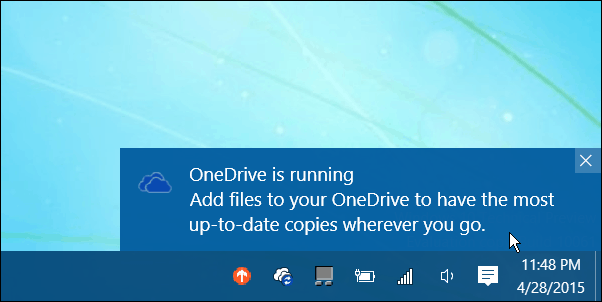
קבע את התצורה של התראות Windows 10
כדי להגדיר את מספר השניות שההודעות מוצגות על המסך במערכת Windows 10, עבור אל הגדרות> קלות גישה.
משם, גלול מטה ובחר כמה זמן תרצה להציג את ההודעות. אתה יכול לבחור בין חמש שניות או עד חמש דקות.
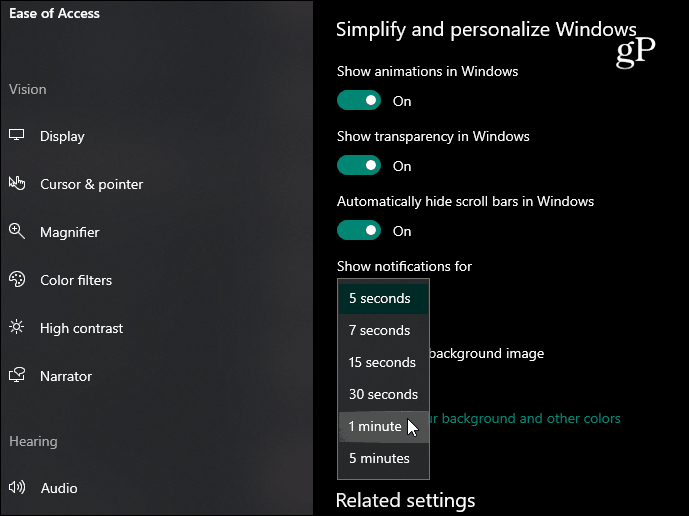
אתה יכול גם לבחור אילו אפליקציות מציגות התראות. לך ל הגדרות> מערכת> התראות ופעולות. ומשם תוכלו להפעיל או לבטל את ההתראות מכל אפליקציה.
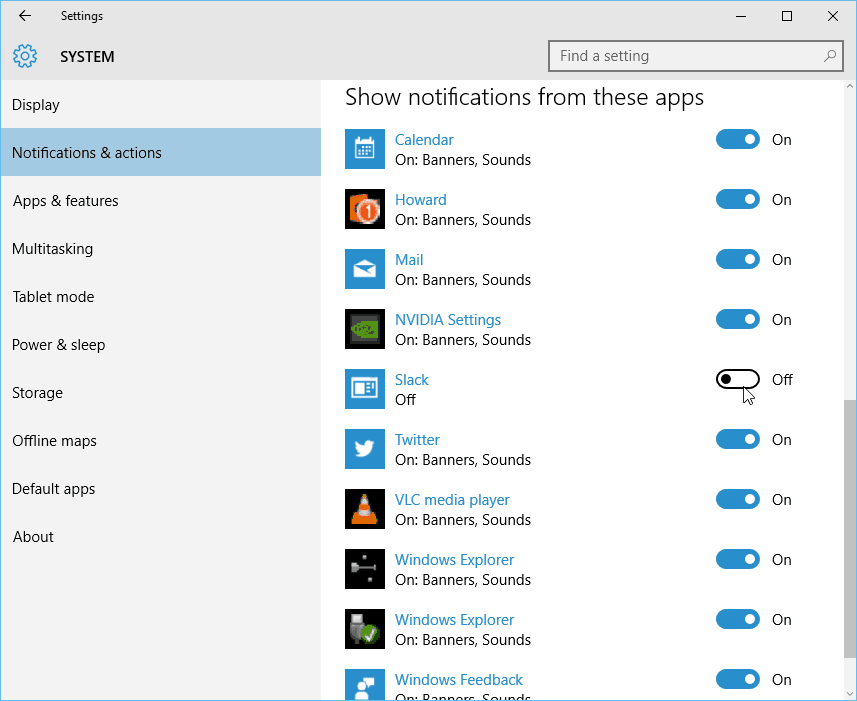
לחלופין, אם אינך רוצה לראות התראות בכלל, תוכל להעביר את המתג בחלקו העליון. כבה את האפשרות בקטע "קבל התראות מאפליקציות ומשולחים אחרים".
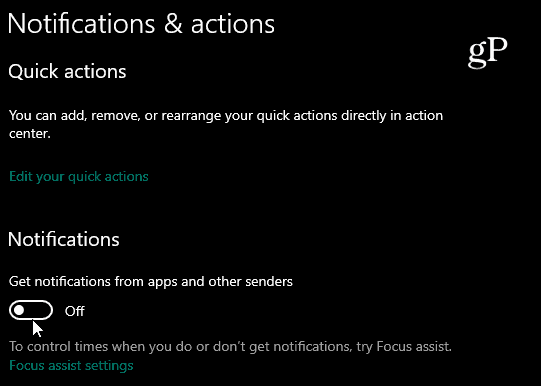
אתה יכול גם להגדיר פעולות ספציפיות של התראות אפליקציות ב- Windows 10. לדוגמה, אולי אינך רוצה לשמוע צליל או להפיץ באנר בכל פעם שאתה מקבל התראה מאפליקציה.
כדי לעשות זאת, בזמן שאתה נמצא בהודעות &לחץ על האפליקציה שברצונך להתאים. במסך הבא תראו מספר אפשרויות לניהול אופן התנהלות ההתראות. פשוט סמן או בטל את הסימון של אפשרות בראש הרשימה. אתה יכול גם לשלוט על מספר ההתראות הגלויות במרכז הפעולות ורמת העדיפות שלהם.
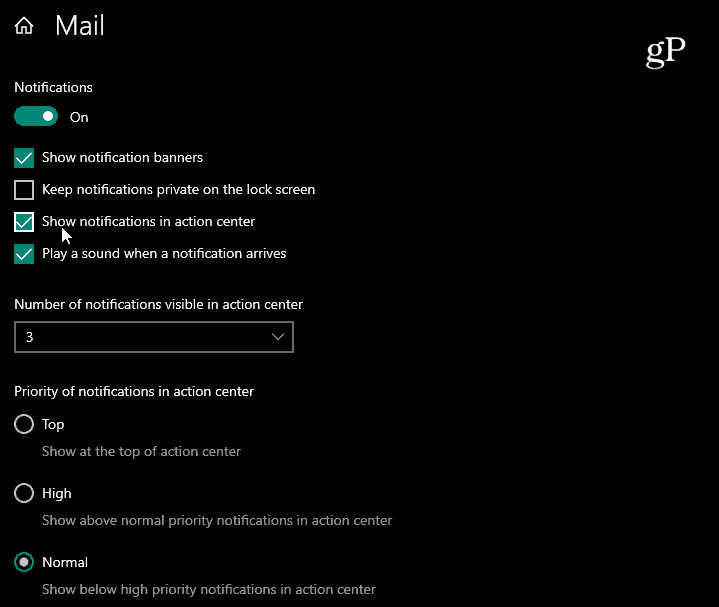
מחשבות על תצוגה מקדימה של Windows 10
בתצוגה המקדימה הטכנולוגית של Windows 10, ההתראות מוגדרות להצגה במשך חמש שניות כברירת מחדל. פרק הזמן הזה קצר מדי לטעמי, אז החלפתי אותו עד חמש דקות.
הסיבה לכך היא במעבדת המחשבים / ביתיבמשרד כאן, אני עובד לעתים קרובות בין מכונות שונות, ושומע את צליל ההודעות במערכת Windows 10, ועד שאני מגיע לזה, ההתראה נעלמה. ומכיוון שאני בודק, הייתי רוצה את היכולת לראות מה קורה.
כמו כן, כשעוברים פעולה מסוימת, תופיע הודעה לגבי משוב של Windows. ושיש מספיק זמן לגישה אליו הופך את זה לקל יותר.










השאר תגובה